Disk Cleanup là một công cụ hệ thống cần thiết của Windows cho phép bạn xóa nhiều tệp không cần thiết khác nhau được tạo bởi HĐH để tiết kiệm dung lượng trên ổ đĩa của bạn. Theo mặc định, nó hoạt động ở chế độ đơn giản hơn cho phép bạn chỉ xóa các tệp liên quan đến tài khoản người dùng hiện tại của bạn. Bạn có thể chuyển nó sang chế độ mở rộng, cho phép bạn xóa nhiều tệp không sử dụng hơn như những tệp được Windows Updates sử dụng hoặc gói dịch vụ, v.v. Trong Windows 10, chế độ mở rộng đã được cập nhật để thêm một tính năng nữa. Bây giờ nó cung cấp một tùy chọn nén Hệ thống. Hãy cùng khám phá xem nó nói về cái gì.
Quảng cáo
Để xem tính năng này đang hoạt động, bạn cần chạy ứng dụng Disk Cleanup với tư cách Quản trị viên hoặc chuyển nó từ chế độ thông thường sang chế độ mở rộng bằng cách nhấn nút Dọn dẹp tệp hệ thống.
cách khởi động lại ps4 ở chế độ an toàn
- Kiểu sạch sẽ tại màn hình Bắt đầu hoặc trong hộp tìm kiếm trong Menu Bắt đầu của bạn.
- Nhấn Ctrl + Shift + Enter để mở trực tiếp với tư cách quản trị viên. Bạn cũng có thể nhấp chuột phải vào nó trong kết quả tìm kiếm và chọn tùy chọn Run as administrator từ menu ngữ cảnh.
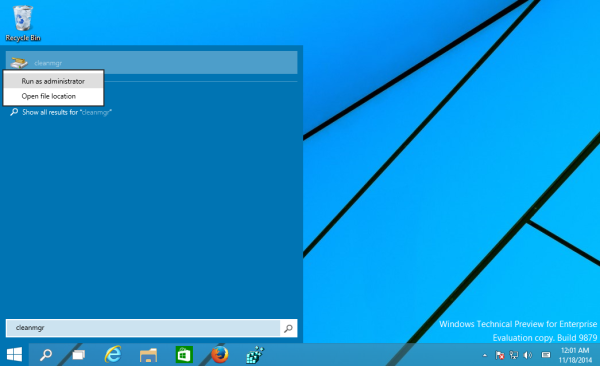
Bạn cần đợi vài giây trước khi cửa sổ Disk Cleanup xuất hiện trên màn hình. Ở đó bạn sẽ tìm thấy cái mới Nén hệ thống mục:

Hình ảnh qua ZDNet .
cách chia sẻ ảnh trực tiếp trên instagram
Không rõ chính xác dữ liệu nào được nén, nhưng từ mô tả của nó, có vẻ như nó sử dụng tính năng nén NTFS tích hợp để nén các tệp và giải phóng một số không gian đĩa. Người dùng Windows lâu năm sẽ nhớ rằng Windows XP có tùy chọn 'Nén tệp cũ' tương tự trong Disk Cleanup đã bị loại bỏ trong Vista. Nén dữ liệu có thể giải phóng một lượng lớn dung lượng từ ổ đĩa của bạn. Nếu bạn có thiết bị Windows 10 với dung lượng ổ đĩa hạn chế thì tính năng này là một bổ sung đáng hoan nghênh. Dù sao, tính năng này vẫn chưa được ghi lại.

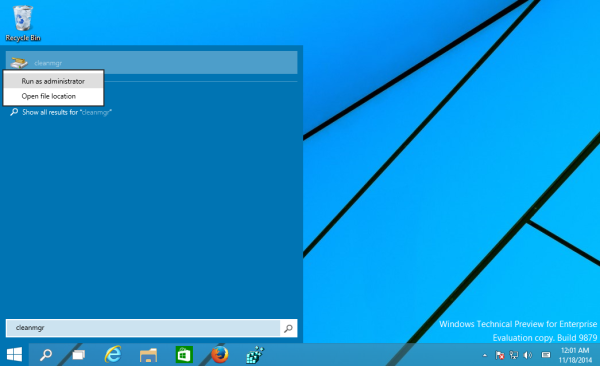




![Cách xóa tất cả các video chuông cửa đổ chuông [Tháng 11 năm 2019]](https://www.macspots.com/img/other/23/how-delete-all-rings-doorbell-videos.jpg)


